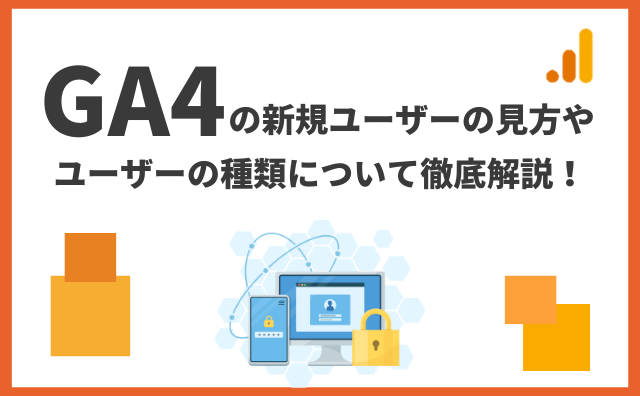GA4における新規ユーザーの定義

新規ユーザーとは名前のとおり、初めてWebサイトやアプリを訪れたユーザーを指します。
ただし、新規は「2年以上アクセスしていない」という条件が付く点に注意が必要です。
過去にアクセスしたユーザーでも2年以上アクセスがないと、新規ユーザーとしてカウントされます。
コンバージョン率の改善に役立つWebツール「サイトリード」
サイトリードを詳しく見る
新規ユーザーの見方
新規ユーザーを確認するには、左メニューにある「探索」をクリックし「自由形式」を選択します。
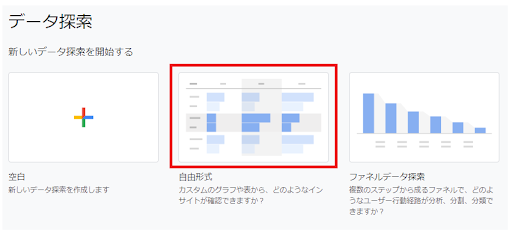
次に、画面下にある「指標」のプラスマークをクリックし「新規ユーザー数」にチェックを入れてください。
そして、右上にある「インポート」をクリックします。
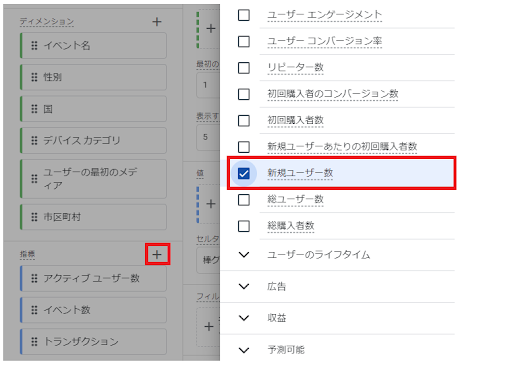
最後に「値」に新規ユーザー数を設定すると、新規ユーザー数が表示されます。
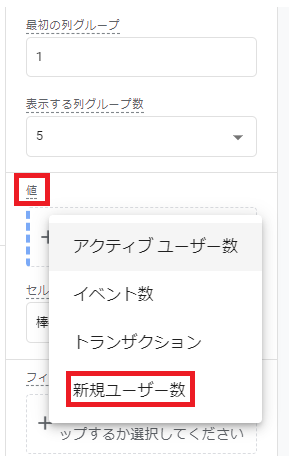
新規ユーザー以外のユーザーの種類
ここでは、新規ユーザー以外のユーザーの種類について解説します。
- ユーザー
- 総ユーザー
- リピーター
「似たような言葉が多くて、違いがわからない」という方は、参考にしてみてください。
ユーザー(アクティブユーザー)
GA4におけるユーザーは「アクティブユーザー」を指します。
アクティブユーザーとは「前面にページが1秒以上表示されたユーザー」のことです。
ユーザーというと、ユーザーの合計数である「総ユーザー」と勘違いしがちなので注意が必要です。
ユーザーの見方
ユーザーを確認する方法は簡単で、左メニューの「レポート」をクリックすると表示されます。
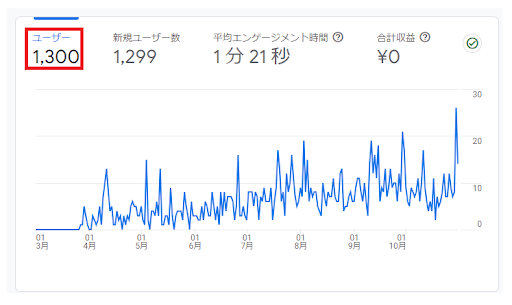
総ユーザー
総ユーザーとは、Webサイトやアプリを操作したユーザーの合計数を指します。
ユーザーの合計数なので、エンゲージメントがなくてもカウントされます。
総ユーザーの見方
総ユーザー数を確認するには、レポート画面から「上位のイベント」を選択します。
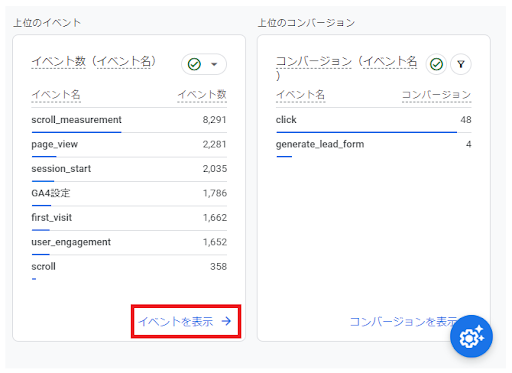
これで総ユーザー数を確認できます。
リピーター
リピーターとは、過去に1度でもWebサイトやアプリを訪問し、再度アクセスのあったユーザーを指します。
どのWebサイトでもリピーター数は重要ですが、特にECサイトにおいて重要な指標といえるでしょう。
リピーターの見方
リピーターを確認する方法は、新規ユーザーの確認方法とほぼ同じです。
「探索」→「自由形式」→「指標」のプラスマークをクリックし「リピーター数」にチェックを入れてください。
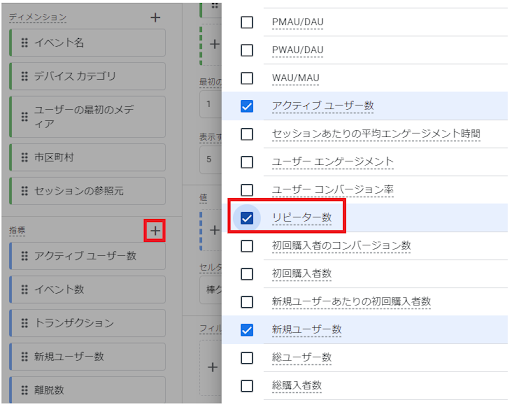
そして、右上にある「インポート」をクリックします。
最後に「値」にリピーター数を設定すると、表示されます。
コンバージョン率の改善に役立つWebツール「サイトリード」
サイトリードを詳しく見る
GA4で作成するべきセグメント

ここではGA4のセグメントについて解説します。
セグメントを有効活用すると、探索においてデータを探しやすくなります。
作成するべきセグメントもサイトによって異なりますが、一例として以下のセグメントが考えられます。
- ランディングページの指定
- デバイスの指定
- 新規とリピーターの指定
- コンバージョンやイベントの指定
- 購入に関する条件指定
上記を参考にして、自サイトに最適なセグメントを探してみてください。
GA4の新規ユーザーに関するよくある質問
最後に、GA4の新規ユーザーに関するよくある質問にお答えします。
ユーザーと新規ユーザーの違いは何ですか?
まず、それぞれの定義をおさらいしましょう。
- ユーザー:前面にページが1秒以上表示されたユーザー
- 新規ユーザー:初めてサイトを利用したユーザー
ユーザーは、ページにアクティブに関与すると計測され、新規ユーザーは、初めてサイトを利用すると計測されます。
このように、同じユーザー指標でも計測対象に違いがあります。
新規ユーザー率を確認する方法は?
新規ユーザー率を確認する方法は、GA4ではありません。UAのときは「新規セッション率」という指標がありましたが、GA4では廃止されました。
そのため、新規ユーザー率を確認するには、自力で計算するしかありません。
計算式は以下のとおりです。
新規ユーザー数÷セッション数×100
例えば、新規ユーザーが4500人、セッション数が5000だとすると、新規ユーザー率は「4500÷5000×100=90%」となります。
GA4だけでWebサイトを改善するのは不十分
GA4の新規ユーザーについて解説しました。
Webサイト改善において新規ユーザーなどの指標をGA4で確認するのは重要ですが、それだけでは不十分です。
熟読率やクリックポイントなどのデータは、ヒートマップツールでないと取得できないからです。
ヒートマップツールを導入していないと「いつも決まった箇所で読者が離脱している」といった損失に気づけません。
本来であればコンバージョンにつながったはずのアクセスを捨てていることになるため、Webサイトに投資してきた資金や時間を捨てているのと同じです。
損失を防ぎたい方は、ヒートマップツールを導入してWebサイトを改善しましょう。
おすすめのヒートマップツールは、以下の記事で紹介しています。ヒートマップに興味のある方は、読んでみてください。